Come ripristinare il vostro iPhone da iCloud
Il backup del vostro iPhone e di altri dispositivi iDevice è fondamentale per mantenere la salute del vostro iPhone e la vostra tranquillità. Sapere che le vostre informazioni sono disponibili, anche nei casi peggiori, è il motivo per cui vi consigliamo di fare il backup, preferibilmente seguendo la nostra regola 2X2 (2 cloud e 2 backup locali.) Fare il backup regolarmente rende il ripristino del vostro iPhone un gioco da ragazzi!
Quindi, se il vostro iPhone o un altro iDevice sta avendo problemi, il ripristino del vostro iDevice potrebbe essere la vostra migliore opzione per rimettere il vostro iPhone in forma e in buona salute.
Ripristinare il vostro iPhone o un altro iDevice è abbastanza facile, basta seguire pochi passi e il gioco è fatto!
Quindi diamoci da fare!
Glossario
Prima verifica degli aggiornamenti
- Vai a Impostazioni> Generale> Aggiornamento software
- Se è disponibile una versione più recente di iOS, scaricatela e installatela
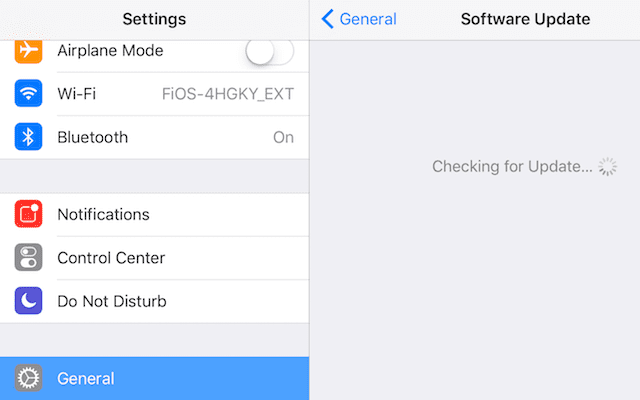
- Se è disponibile una versione più recente di iOS, scaricatela e installatela
Verificare i backup
- Per iOS 10.3 e superiori
- Andare a Impostazioni ;ID Apple; iCloud; Gestire la memorizzazione; Backup
- Toccare il dispositivo iDevice per tutte le informazioni di backup, incluse le dimensioni, la data e le applicazioni per eseguire il backup
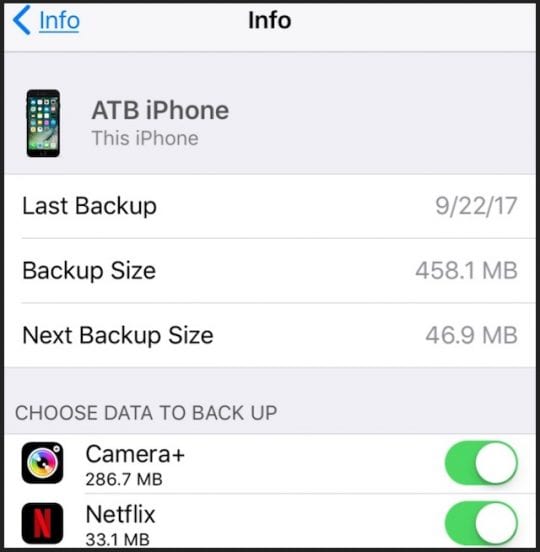
- Toccare il dispositivo iDevice per tutte le informazioni di backup, incluse le dimensioni, la data e le applicazioni per eseguire il backup
- Andare a Impostazioni ;ID Apple; iCloud; Gestire la memorizzazione; Backup
- Per iOS da iOS 10.2 a iOS 8
- Vai a Impostazioni> iCloud> Storage> Gestisci Storage
- Sotto Backup
- Tapyour iDevice
- Individua il tuo ultimo backup e controlla la data e la dimensione del suo
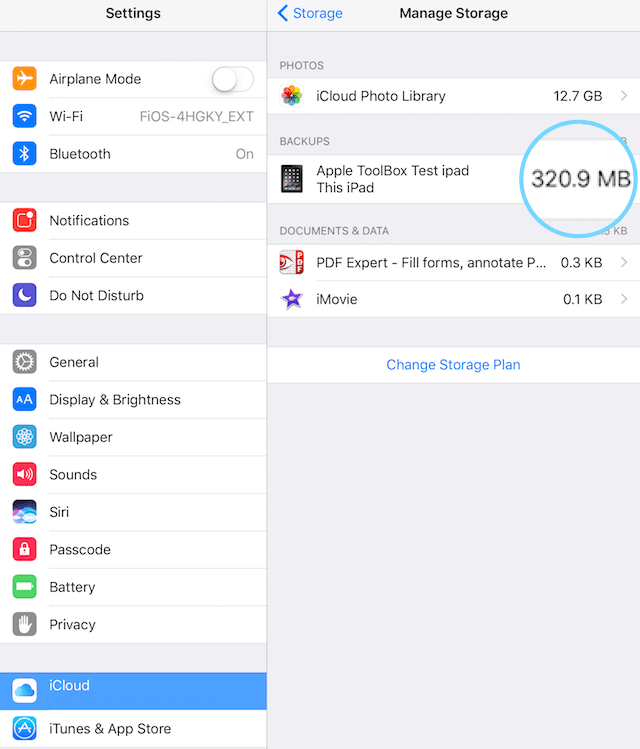
- Per iOS 7 e successivi
- Vai a Settings> iCloud> Storage & Backup> Gestisci Storage
- Sotto Backup
- Toccate il vostro iDevice
- Individua il tuo ultimo backup e controlla la data e la dimensione del suo
Eseguire un Ripristino
- Andare a Impostazioni; Generale; Reset
- Toccare Cancellare tutti i contenuti e le impostazioni
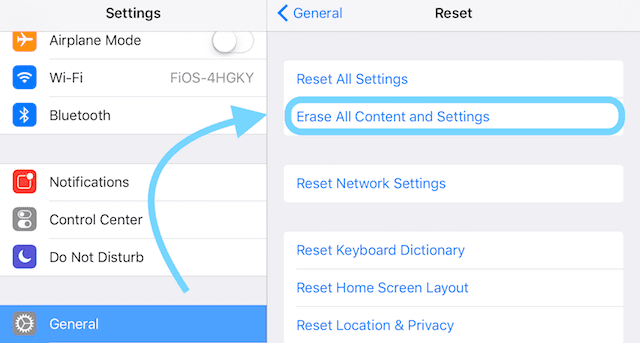
- Toccare Cancellare tutti i contenuti e le impostazioni
- L’assistente di installazione si avvia e si vede la schermata Ciao
- Dalle apps Apps & Schermata dati, toccare Ripristinare da iCloud Backup , quindi accedere a iCloud
- Toccare Scegliere il backup quindi selezionare il backup del proprio iDevice da una lista di backup disponibili in iCloud
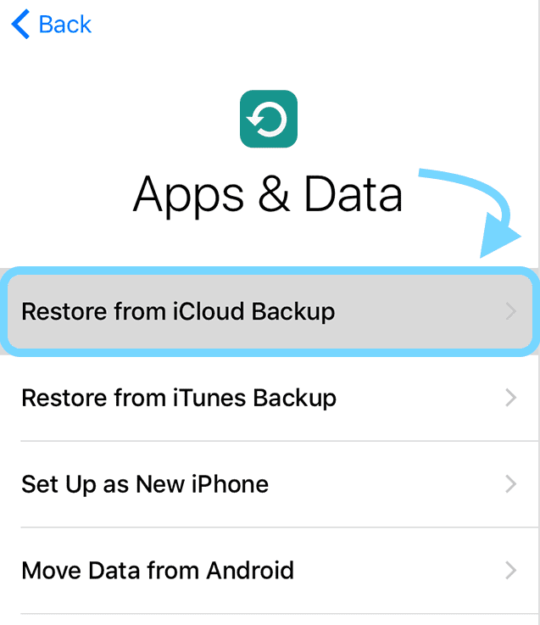
La barra Aprogress appare con il tempo rimanente mentre iCloud ripristina i vostri dati. Rimanete collegati e aspettate che la barra di avanzamento si completi. A seconda della dimensione del backup e della velocità della vostra rete, questo potrebbe richiedere da pochi minuti a un’ora e più per essere completato. Scollegarsi dal Wi-Fi causa il progresso della procedura fino a quando non ti ricolleghi. 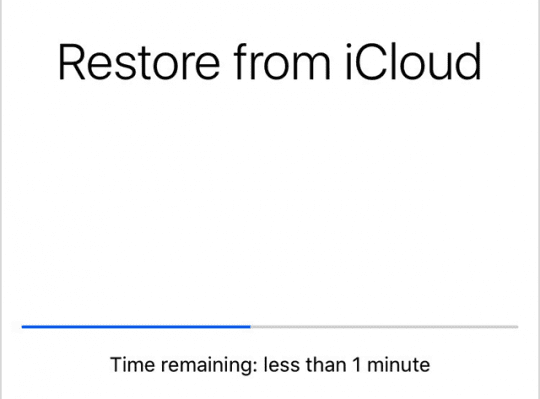
Una volta completato, iCloud inizia a scaricare le applicazioni. Un’altra barra di avanzamento indica il download di yourapps. Se si desidera un’applicazione specifica, toccare la sua icona per spostarla in avanti.
Una volta che le vostre app iniziano a scaricare, potete utilizzare il vostro iDevice anche come contenuto (app, foto, musica, ecc.) continua a ripristinare. A seconda della quantità di informazioni disponibili, il download dei contenuti avviene in background per ore ed eventualmente per giorni. Seguite le migliori pratiche e collegate il vostro iDevice aWi-Fi ANDpower per completare il processo.
Per verificare che il ripristino sia terminato, andare su Settings> iCloud> Storage & Backup.
Per ulteriori informazioni sul backup dei vostri iDevices, consultate la nostra guida completa al backup di iOS.
Impostazione dei backup automatici iCloud
Una volta ripristinati l’iPhone e gli altri iDevice e verificato che tutto funzioni come previsto, assicuratevi di attivare i backup automatici tramite iCloud. 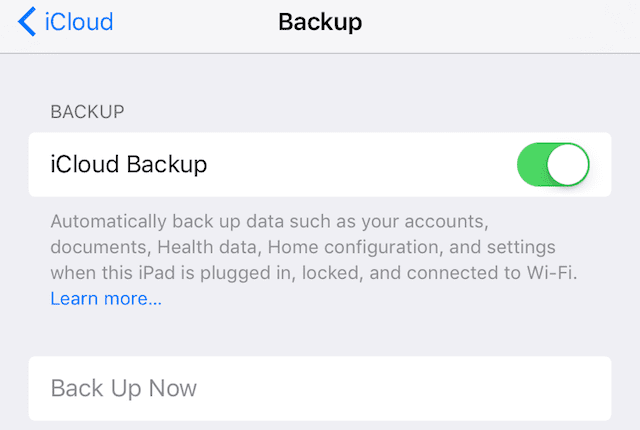
- Andare a Impostazioni ;Profilo ID Apple ;iCloud ;iCloud Backup ;iCloud Backup
- Collegare l’iDevice all’alimentazione
- Collegare il vostro iDevice aWiFi
- Blocca il tuo iDevicescreen
- Verifica che lo spazio sufficiente sia disponibile nel tuo account iCloud per il backup
- Se è richiesto spazio aggiuntivo, considerare l’acquisto di un piano di archiviazione iCloud o di un backup tramite iTunes
Eseguire il backup manuale iCloud
Dovreste sempre impostare il vostro iCloud su backup automatico. Tuttavia, ci sono alcuni momenti in cui si desidera eseguire un backup su iCloud immediatamente. Fortunatamente, esistono delle opzioni per eseguire il backup ORA.
- Vai al menuImpostazioni
- Toccare Settings > Apple ID Profile> iCloud Backup
- Scorrere verso il basso e toccare Backup
- Controllare che iCloud Backup sia acceso
- TapBack Up Now
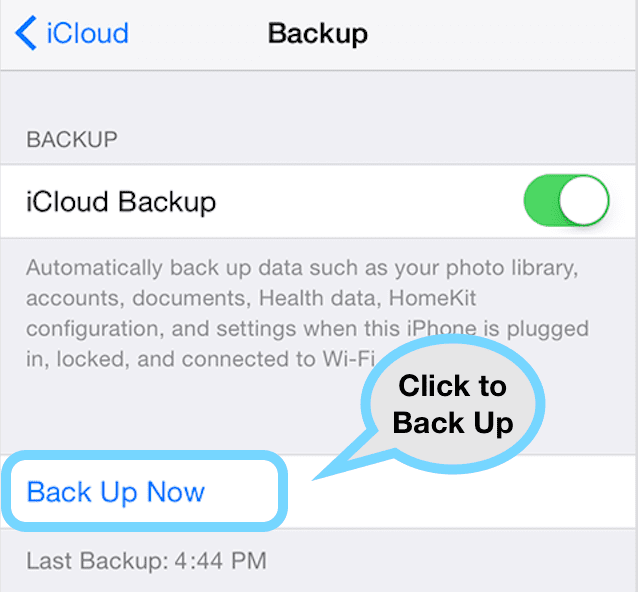
Quando l’opzioneBack Up Now è disattivata, controllare di essere connessi al WiFi. Se si è connessi tramite una rete internet pubblica, potrebbero esserci delle restrizioni che rendono iCloud Backup non disponibile. Quando possibile, contattare l’amministratore di sistema o il reparto IT per assistenza. Se ciò non è possibile, provare una rete WiFi diversa o aspettare di essere connessi ad una rete WiFi conosciuta (come la propria casa o l’ufficio.)
<
